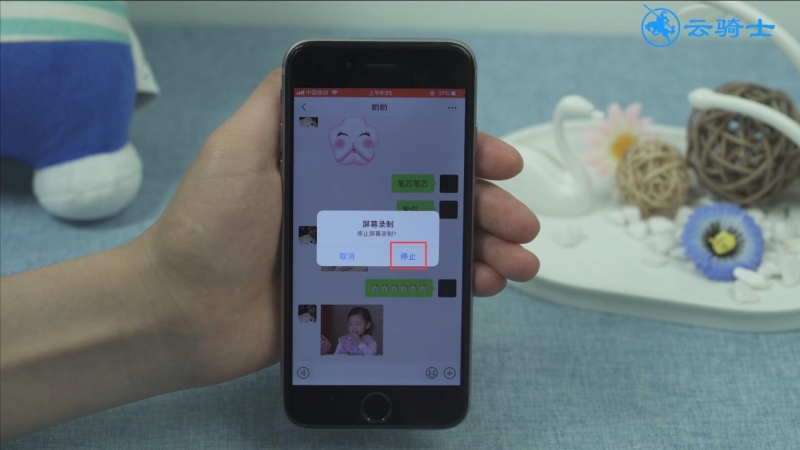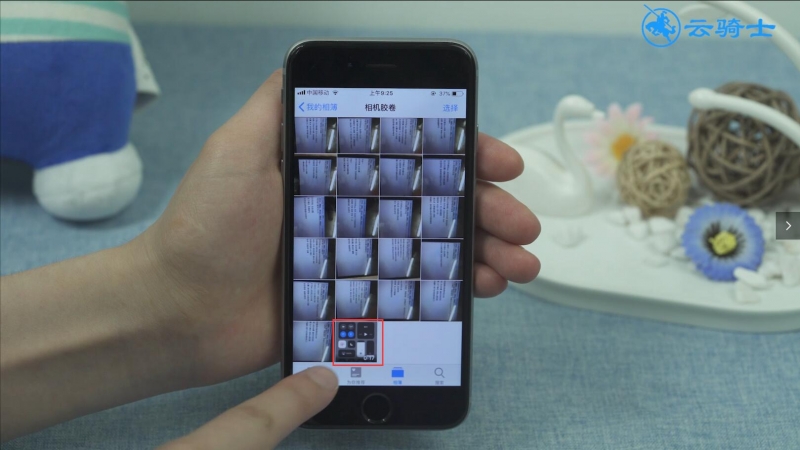Ready 微信 是我们比较常用的通讯方式,支持发送语音短信、视频、图片和文字,仅消耗少量流量,适合大部分智能手机。有的时候我们要录制聊天记录分享或者留作纪念保存下来,那苹
微信是我们比较常用的通讯方式,支持发送语音短信、视频、图片和文字,仅消耗少量流量,适合大部分智能手机。有的时候我们要录制聊天记录分享或者留作纪念保存下来,那苹果手机怎么视频微信聊天记录呢?一起来瞧瞧吧。
这里以苹果6 微信7.0.5版本为例:
1第一步打开设置,点击控制中心,自定控制

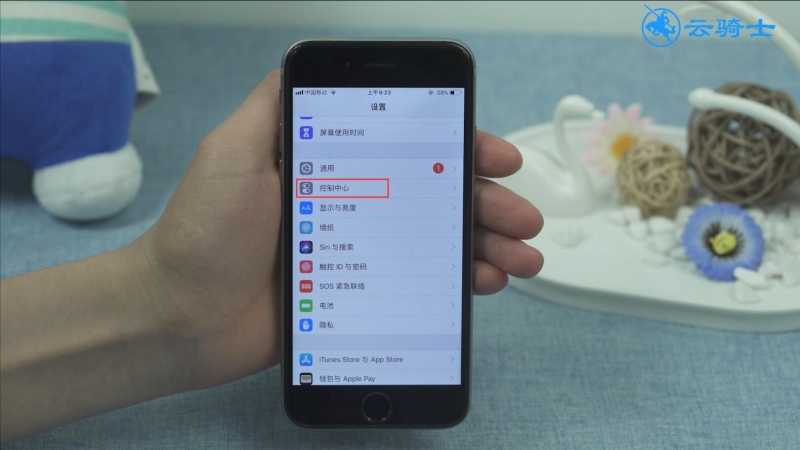
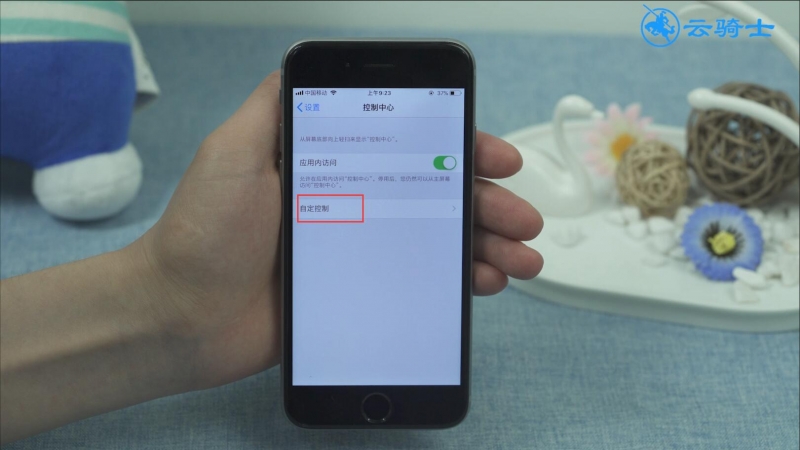
2第二步在更多控制下方找到屏幕录制,点击“+“号
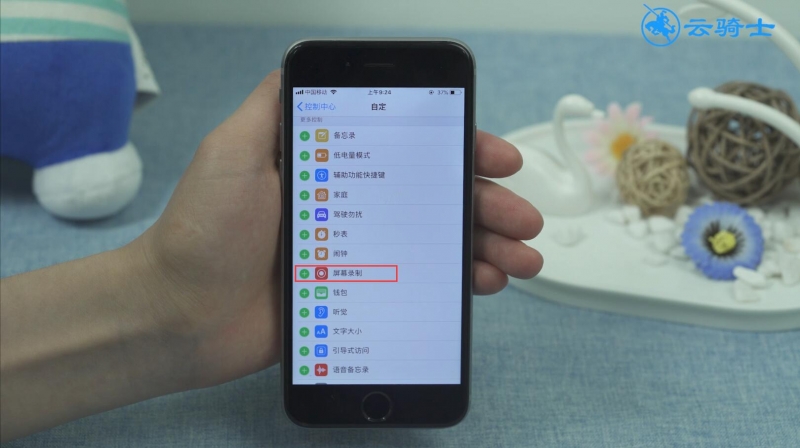
3第三步打开微信,进入要录制的聊天界面,向上滑动手机底部

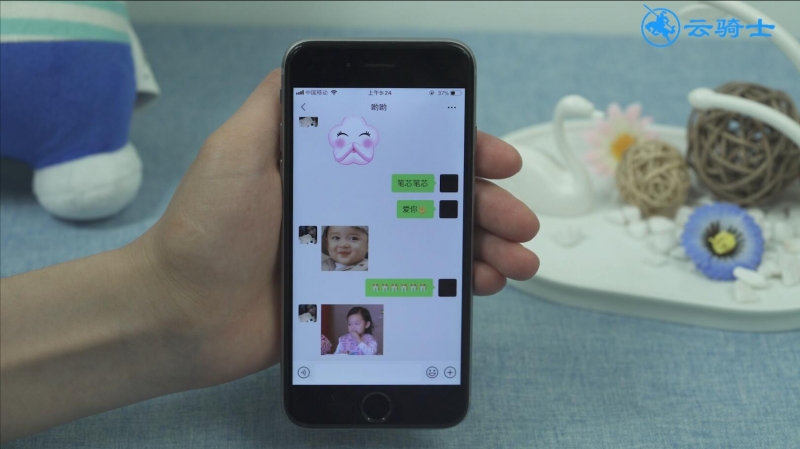
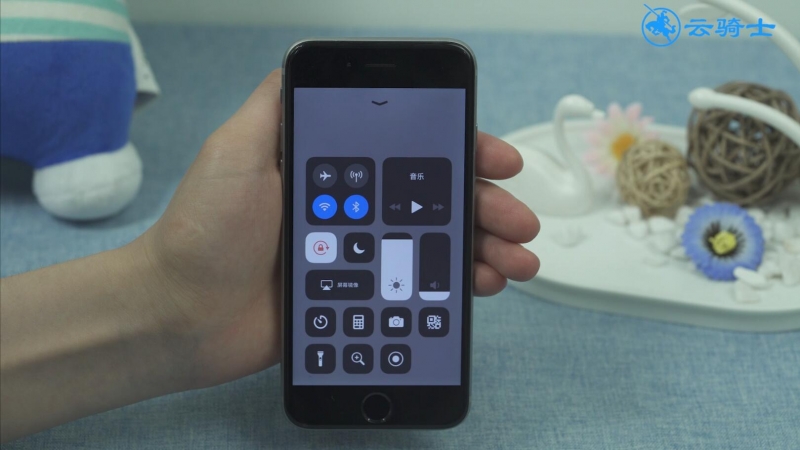
4第四步选择屏幕录制图标,开始录制,待完成后,点击屏幕红色区域
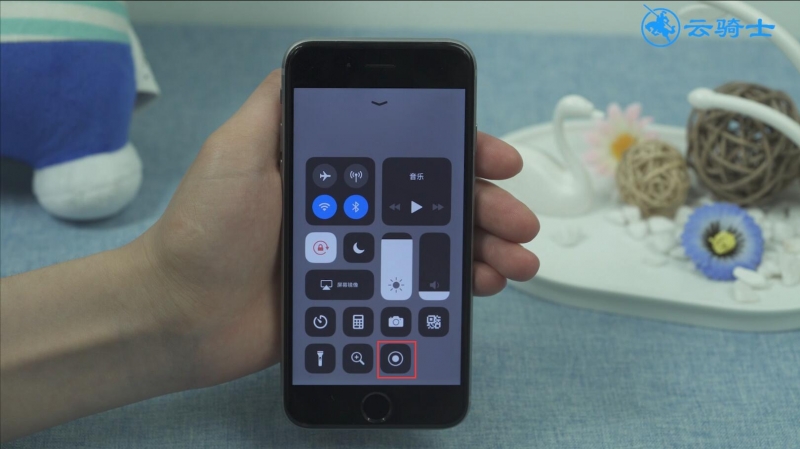
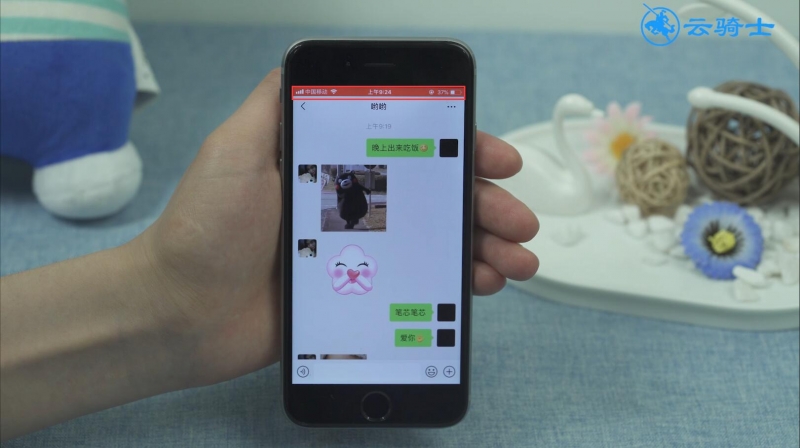
5第五步停止,打开照片,即可看到录制好的视频